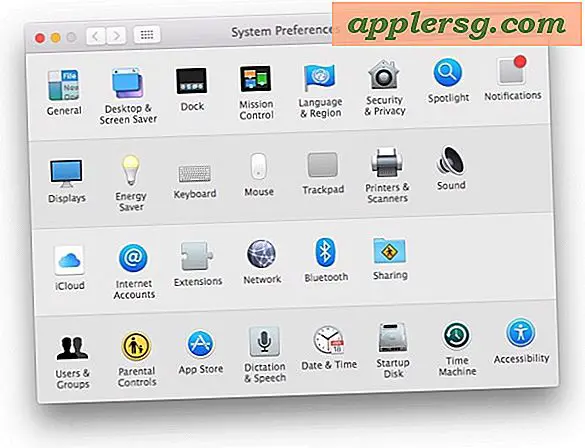Løs lydsynkroniseringsproblemer, når du afspiller video med VLC
 Hver gang imellem kommer du på tværs af en video, der har lydsynkroniseringsproblemer. Nogle gange er det mindre, hvor lydsporet og dialogen er slukket med et par millisekunder, og det er næppe bemærkelsesværdigt, andre gange kan det gå af så meget som et par sekunder, og det gør det næsten umuligt at se videoen. I stedet for at dæmpe videoen, skal du blot lave lydsporet, så det synkroniseres med videosporet, og det er det, vi skal dække her.
Hver gang imellem kommer du på tværs af en video, der har lydsynkroniseringsproblemer. Nogle gange er det mindre, hvor lydsporet og dialogen er slukket med et par millisekunder, og det er næppe bemærkelsesværdigt, andre gange kan det gå af så meget som et par sekunder, og det gør det næsten umuligt at se videoen. I stedet for at dæmpe videoen, skal du blot lave lydsporet, så det synkroniseres med videosporet, og det er det, vi skal dække her.
Vi skal bruge VLC til nemt at synkronisere lydspor til en video ved enten at modvirke lyden frem eller tilbage. Det lyder mere vanvittigt end det er, og det er faktisk rigtig nemt at gøre, her er hvordan ....
Sådan løses lyd ud af synkronisering og synkronisering af problemer, når du afspiller en videofil i VLC
Du skal naturligvis bruge VLC-appen til at gøre dette, VLC er krydsplatform og er tilgængelig for næsten alt fra Mac OS X til Linux og Windows og iOS, så du vil være god til at gå med det, du bruger:
- Fra VLC menuen, gå til Preferences
- Klik på fanen "Lyd"
- Klik på "Alle" nederst til venstre for at få vist flere lydindstillinger
- Se efter "Lyd desynkronisering kompensation" i præferencerne
- Indstil synkroniseringskompensationen frem eller tilbage, afhængigt af hvordan din lyd ikke er synkroniseret med videoen
- Klik på "Gem"
- Afspil videoen som normalt, du vil opdage, at lyden ikke længere er synkroniseret og spiller efter hensigten

Husk at dette ikke er permanent, og at resyncing kun vil påvirke den aktuelle video, når den afspilles i VLC.
Brug tastetryk for at sænke eller fremskynde lyd og manuelt synkronisere lydsporet med video
Et andet stort trick er at bruge tastetryk for at bremse og fremskynde lydsporet til at justere med videoen:
- F - Langsom lyd med 50 ms
- G - Speed lyd med 50ms
Du kan så bare slå F eller G, indtil videosporet er synkroniseret med lydsporet. Normalt er dialogsekvenser bedst til at gøre dette, men du kan gøre det overalt med en video.
Disse to metoder arbejder på alle videotyper, der understøttes af VLC, uanset om det er en DIVX AVI, MOV, MPG eller næsten alt andet, som VLC åbner. En almindelig misforståelse er, at der er et lydsynkroniseringsproblem, når videoen eller lyden ikke overhovedet indlæses. Dette er sandsynligvis ikke synkroniseret, men snarere et codec-problem. Hvis du løber ind i dette, lær at se AVI video på Mac ved hjælp af noget som Perian, der har en bred codec support. I de fleste tilfælde vil VLC dog spille filmfilerne.